Windowsソフトが応答しないときの強制終了方法4選
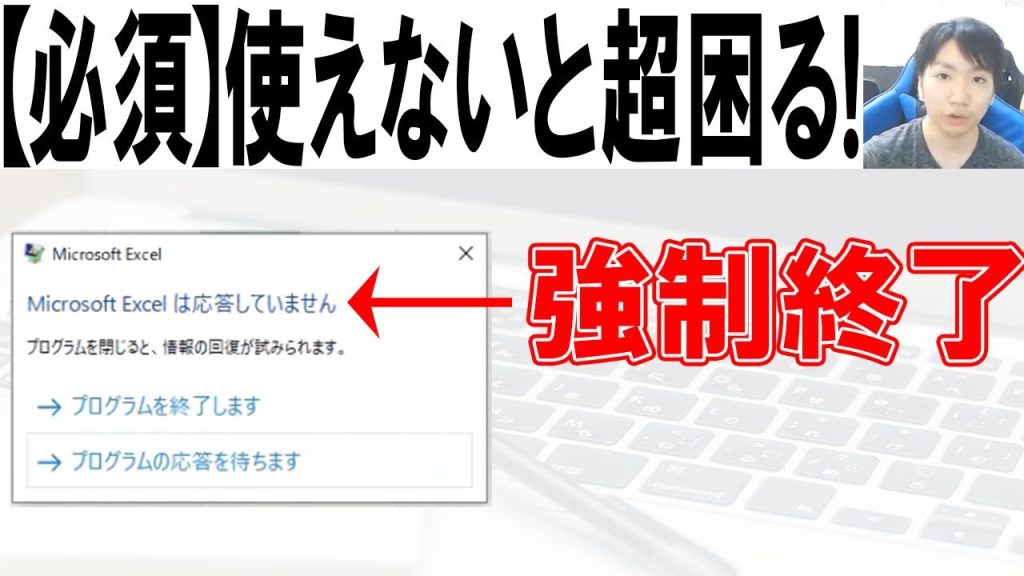
Windowsで作業中にソフトウェアが応答しなくなることがあります。このような場合、タスクの強制終了を行うことで問題を解決できることがあります。本記事では、Windowsソフトが応答しないときの強制終了方法について、いくつかご紹介します。具体的には、タスクマネージャーやコマンドプロンプト、PowerShellを利用した方法や、ショートカットキーを利用した方法について説明します。これらの方法を用いることで、応答しないソフトウェアを安全に終了させることができます。
イントロダクション
Windowsで作業中にソフトウェアが応答しなくなると、作業効率が著しく低下します。このような状況に対処するためには、ソフトウェアを強制終了する必要があります。強制終了とは、ソフトウェアを通常の終了手順を経ずに終了させることを指します。本記事では、Windowsでソフトウェアが応答しないときの強制終了方法について説明します。具体的には、タスクマネージャーやコマンドプロンプト、PowerShellなどのツールを使用してソフトウェアを終了させる方法を紹介します。これらの方法を理解することで、ソフトウェアが応答しない場合でも、迅速に対応できるようになります。
タスクマネージャーでソフトを強制終了する方法
Windowsでソフトウェアが応答しなくなった場合、タスクマネージャーを使用して強制終了することができます。タスクマネージャーを開くには、Ctrl + Shift + Escのショートカットキーを押すのが簡単です。タスクマネージャーが開いたら、プロセスタブで終了したいソフトを探し、右クリックして「タスクの終了」を選択します。これにより、選択したソフトが強制終了されます。タスクマネージャーは、システムの状態を確認したり、他の不要なプロセスを終了させたりするのにも役立ちます。
コマンドプロンプトでソフトを強制終了する方法
コマンドプロンプトを使用してWindowsソフトを強制終了する方法は、コマンドラインに慣れているユーザーにとって非常に便利です。まず、コマンドプロンプトを開くには、Windowsの検索ボックスに「cmd」と入力し、表示されたコマンドプロンプトをクリックします。コマンドプロンプトが開いたら、taskkillコマンドを使用してプロセスを終了させることができます。プロセスIDまたはプロセス名を指定することで、目的のソフトを終了させることができます。例えば、taskkill /im ソフト名.exeと入力すると、指定したソフトを強制終了できます。さらに、taskkill /pid プロセスIDを使用すると、特定のプロセスIDを持つソフトを終了させることもできます。コマンドプロンプトを使用することで、より詳細な制御が可能になり、システム管理の幅が広がります。
PowerShellでソフトを強制終了する方法
Windowsで動作しているソフトウェアが応答しなくなった場合、PowerShellを使用してプロセスを強制終了することができます。PowerShellは、Windowsに標準で搭載されている強力なコマンドラインシェルであり、さまざまなタスクを自動化したり、システムを管理したりすることができます。
PowerShellを起動するには、「スタート」ボタンをクリックし、「PowerShell」と入力して検索結果からPowerShellを選択します。PowerShellが開いたら、Get-Processコマンドを使用して現在動作しているプロセスの一覧を表示することができます。強制終了したいプロセスの名前またはIDを確認したら、Stop-Processコマンドを使用してプロセスを終了させます。例えば、Stop-Process -Name "プロセス名"と入力することで、指定した名前のプロセスを強制終了することができます。
プロセスを強制終了する際には、管理者権限が必要な場合があります。その場合は、PowerShellを管理者として実行する必要があります。PowerShellを管理者として実行するには、「スタート」ボタンを右クリックし、「Windows PowerShell (管理者)」を選択します。こうすることで、システムに対する完全な制御権限が与えられ、任意のプロセスを強制終了することができます。
ショートカットキーでソフトを強制終了する方法
ショートカットキーを使用してWindowsソフトを強制終了する方法は、簡単で手軽な手段として利用できます。最も一般的なショートカットキーはAlt + F4で、現在アクティブなウィンドウを閉じることができます。このショートカットキーは、応答しないソフトを終了させる際に有効です。ただし、この方法はウィンドウがアクティブになっている場合にのみ機能します。また、Ctrl + Shift + Escでタスクマネージャーを開くこともできますが、これはタスクマネージャーを使用した強制終了方法に該当します。ショートカットキーを使用することで、迅速にソフトを終了させることができますが、保存していないデータは失われる可能性があるため注意が必要です。
よくある質問と対処法
Windowsソフトが応答しないとき、多くのユーザーが直面する問題です。この問題に対処するには、さまざまな方法があります。ここでは、タスクマネージャーやコマンドラインを使った方法など、主な対処法について説明します。
タスクマネージャーを使用すると、簡単にソフトを強制終了できます。Ctrl + Shift + Escでタスクマネージャーを開き、終了したいソフトを選択して「タスクの終了」をクリックするだけです。また、コマンドプロンプトやPowerShellを使用することで、より柔軟にプロセスを管理できます。taskkillコマンドやStop-Processコマンドを使うと、プロセスIDやプロセス名を指定して終了させることができます。
さらに、ショートカットキーを使う方法もあります。Alt + F4で現在アクティブなウィンドウを閉じることができます。ただし、この方法ではウィンドウが応答していなければ効果がない場合があります。システムの再起動も、最後の手段として考慮されることがあります。再起動することで、すべてのプロセスが初期化され、問題が解決することがあります。
データ損失のリスクを理解することも重要です。強制終了を行うと、保存していないデータが失われる可能性があります。したがって、作業内容を頻繁に保存することが推奨されます。また、タスクマネージャーが開かない場合、Windowsの再起動やシステムファイルチェッカー(SFC)などのツールを使用してシステムの問題を修復する必要があるかもしれません。
まとめ
Windowsでソフトウェアが応答しなくなった際の対処法として、ソフトウェアを強制終了する方法がいくつかあります。ソフトウェアがフリーズしたり、応答しなくなったりした場合、タスクマネージャーを使用してプロセスを終了させることができます。具体的には、Ctrl + Shift + Escでタスクマネージャーを開き、終了したいソフトを選択して「タスクの終了」をクリックします。
コマンドプロンプトやPowerShellを使用することもできます。taskkillコマンドやStop-ProcessコマンドでプロセスIDやプロセス名を指定して終了させることができます。また、Alt + F4で現在アクティブなウィンドウを閉じることもできます。システムの再起動も最後の手段として挙げられています。
ソフトウェアの強制終了は、場合によってはデータ損失につながる可能性があるため、注意が必要です。また、タスクマネージャーが開かない場合や、強制終了してもソフトが再起動する場合の解決策も考慮する必要があります。
よくある質問
Windowsソフトが応答しない原因は何ですか?
Windowsソフトが応答しない原因はさまざまです。システムリソースの不足やソフトウェアのバグ、互換性の問題などが主な原因として挙げられます。また、マルウェア感染やドライバーの問題も原因となることがあります。さらに、複数のアプリケーションを同時に実行している場合や、大量のデータを処理している場合にも応答しなくなることがあります。これらの原因を特定し、適切な対処を行うことが重要です。
強制終了する方法以外に、応答しないソフトを解決する方法はありますか?
強制終了以外にも、応答しないソフトを解決する方法はいくつかあります。まず、タスクマネージャーを利用してプロセスを再起動する方法があります。また、ソフトウェアのアップデートや再インストールを行うことで問題が解決するケースもあります。さらに、システムの再起動やシステムファイルのチェックを行うことも有効です。これらの方法を試すことで、強制終了せずに問題を解決できる可能性があります。
強制終了するとデータが失われるリスクはありますか?
はい、強制終了すると未保存のデータが失われるリスクがあります。特に、文書や画像の編集作業中にソフトが応答しなくなった場合、強制終了により未保存のデータが失われる可能性があります。そのため、作業中のデータは定期的に保存することが重要です。また、自動保存機能が備わっているソフトウェアを使用することも、データ損失のリスクを軽減するのに有効です。
頻繁にソフトが応答しなくなる場合、どのような対処が有効ですか?
頻繁にソフトが応答しなくなる場合、システムの状態を確認し、不要なプロセスを終了させることが有効です。また、ソフトウェアのアップデートやドライバーの更新を行うことで、問題が解決するケースもあります。さらに、マルウェアのスキャンやシステムファイルのチェックを行うことも重要です。これらの対処により、システムの安定性を高め、ソフトが応答しなくなる問題を軽減できる可能性があります。
Deja una respuesta
Lo siento, debes estar conectado para publicar un comentario.
関連ブログ記事